Generación de pares de claves
Los pares de claves pueden generarse con el equipo en caso necesario para la comunicación cifrada a través de la Capa de seguridad de transporte (TLS). Puede utilizar TLS para acceder al equipo a través de la IU remota. Pueden registrarse hasta cinco pares de claves en el equipo.
1
Inicie la IU remota e inicie sesión en el modo Administrador del Sistema. Inicio de la IU remota
2
Haga clic en [Configuración].
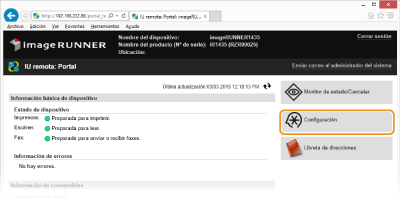
3
Haga clic en [Opciones de seguridad]  [Opciones de clave y certificado].
[Opciones de clave y certificado].
 [Opciones de clave y certificado].
[Opciones de clave y certificado].
4
Haga clic en [Generar clave...].

NOTA:
Eliminación de un par de claves registrado
Eliminación de un par de claves registrado
Haga clic en [Eliminar] en la parte derecha del par de claves que desee eliminar  haga clic en [Aceptar].
haga clic en [Aceptar].
 haga clic en [Aceptar].
haga clic en [Aceptar].Los pares de claves no pueden eliminarse si se utilizan actualmente para algún fin, como cuando "TLS" o "IEEE 802.1X" aparecen en [Uso de clave]. En este caso, deshabilite la función o sustituya el par de claves antes de eliminarlo.
Creación y renovación de un nuevo par de claves
Puede establecer la clave de firma de dispositivo con Kit de seguridad envío universal PDF avanzado. Para crear la clave de firma de dispositivo, haga clic en [Generar clave de firma de dispositivo...]  haga clic en [Aceptar].
haga clic en [Aceptar].
 haga clic en [Aceptar].
haga clic en [Aceptar].Si el par de claves no es válido, haga clic en [Actualizar] para crear un nuevo par de claves del dispositivo.
5
Especifique las opciones de la clave y el certificado.

 [Opciones de clave]
[Opciones de clave][Nombre de clave]
Introduzca hasta 24 caracteres alfanuméricos para asignar un nombre al par de claves. Defina un nombre que pueda encontrar fácilmente en una lista.
Introduzca hasta 24 caracteres alfanuméricos para asignar un nombre al par de claves. Defina un nombre que pueda encontrar fácilmente en una lista.
[Algoritmo de firma:]
Seleccione el algoritmo de firma en la lista desplegable.
Seleccione el algoritmo de firma en la lista desplegable.
[Algoritmo de clave:]
RSA se utiliza para generar un par de claves. Seleccione la longitud de la clave en la lista desplegable. Cuanto mayor sea el número de la longitud de la clave, más lenta será la comunicación. Sin embargo, la seguridad es mayor.
RSA se utiliza para generar un par de claves. Seleccione la longitud de la clave en la lista desplegable. Cuanto mayor sea el número de la longitud de la clave, más lenta será la comunicación. Sin embargo, la seguridad es mayor.
NOTA:
[512 bits] no puede seleccionarse para la longitud de la clave si se selecciona [SHA384] o [SHA512] en [Algoritmo de firma:].
[512 bits] no puede seleccionarse para la longitud de la clave si se selecciona [SHA384] o [SHA512] en [Algoritmo de firma:].
 [Opciones de certificado]
[Opciones de certificado][Fecha de inicio de validez (AAAA/MM/DD):]
Introduzca la fecha desde la que el certificado es válido entre 01/01/2000 y 31/12/2037.
Introduzca la fecha desde la que el certificado es válido entre 01/01/2000 y 31/12/2037.
[Fecha de caducidad (AAAA/MM/DD):]
Introduzca la fecha hasta la que el certificado será válido entre 01/01/2000 y 31/12/2037. No podrá configurar fechas anteriores a [Fecha de inicio de validez (AAAA/MM/DD):].
Introduzca la fecha hasta la que el certificado será válido entre 01/01/2000 y 31/12/2037. No podrá configurar fechas anteriores a [Fecha de inicio de validez (AAAA/MM/DD):].
[País/región:]
Haga clic en el botón de opción [Seleccionar país/región] y seleccione el país/la región en la lista desplegable. También puede hacer clic en el botón de opción [Introducir un código de país de Internet] e introducir un código de país, como "US" para los Estados Unidos.
Haga clic en el botón de opción [Seleccionar país/región] y seleccione el país/la región en la lista desplegable. También puede hacer clic en el botón de opción [Introducir un código de país de Internet] e introducir un código de país, como "US" para los Estados Unidos.
[Provincia:]/[Ciudad:]
Introduzca hasta 24 caracteres alfanuméricos en la ubicación según corresponda.
Introduzca hasta 24 caracteres alfanuméricos en la ubicación según corresponda.
[Organización:]/[Unidad organizativa:]
Introduzca hasta 24 caracteres alfanuméricos en el nombre de la organización según corresponda.
Introduzca hasta 24 caracteres alfanuméricos en el nombre de la organización según corresponda.
[Nombre común:]
Introduzca hasta 48 caracteres alfanuméricos en el nombre común del certificado según corresponda. El "Nombre común" suele abreviarse como "CN."
Introduzca hasta 48 caracteres alfanuméricos en el nombre común del certificado según corresponda. El "Nombre común" suele abreviarse como "CN."
6
Haga clic en [Aceptar].
Un par de claves puede tardar entre 10 y 15 minutos en generarse.
Una vez generado el par de claves, se registra automáticamente en el equipo.